root化したPixel 3 / 3 XLを元に戻す方法とブートローダーを再度ロック状態に戻す方法を案内します。
root化の手順は以前の記事をご参照のこと。
Pixel 3をroot化から元に戻す手順
Pixel 3 / 3 XLのroot化を解除するには、アプリランチャーを開き『Magisk』をタップします。

『アンインストール』をタップ。
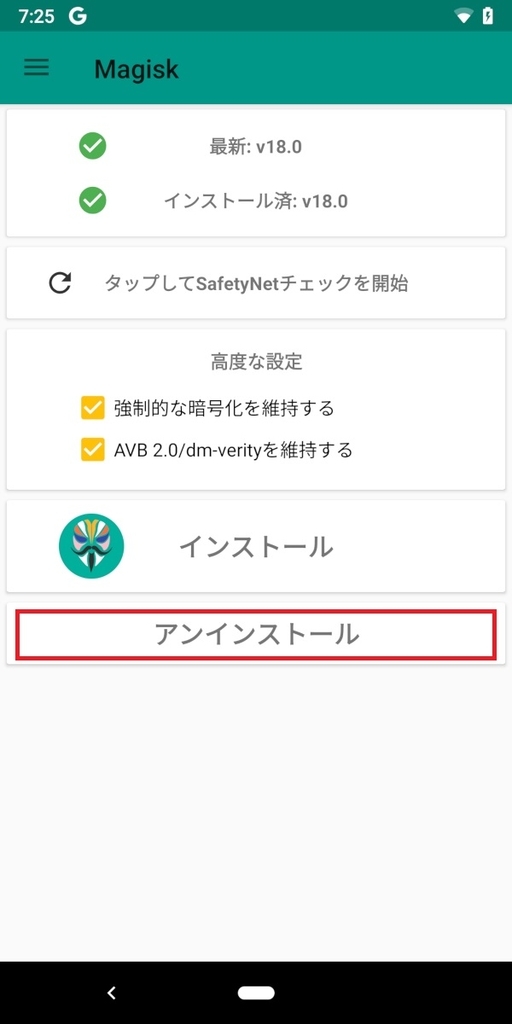
『完全にアンインストール』をタップ。
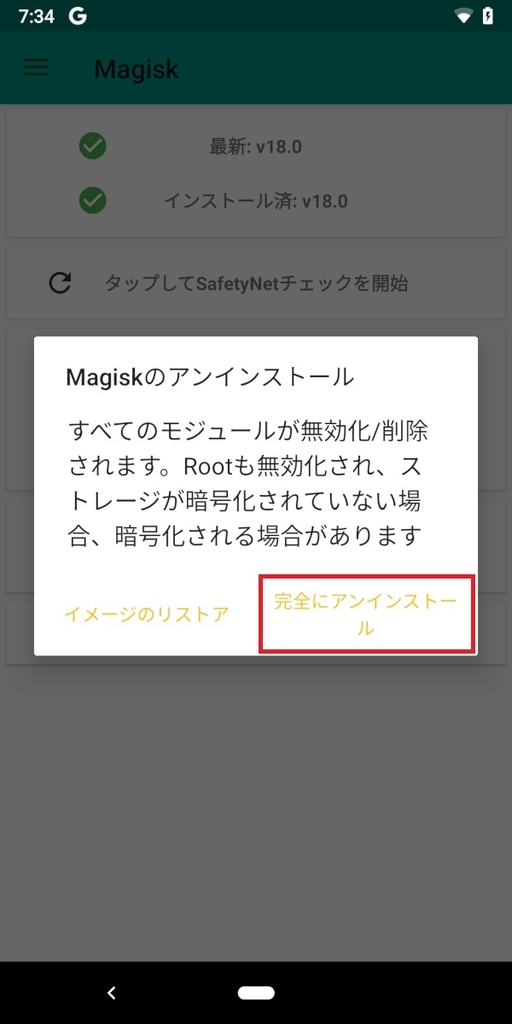
以上でroot化の解除完了です。アプリランチャーからMagiskが消えていることを確認します。

CPU-Z(無料アプリ)でも非root状態であることを確認できます。

Pixel 3のブートローダー再ロックの手順
Pixel 3のブートローダーに再度ロックをかけるには、まずPCとPixel 3をUSBケーブルなどで接続します。

Pixel 3 / 3 XL側の『USBデバッグ』をONにしておきます。

関連記事:Pixel 3 (Android 9 Pie)の開発者モードをONにする方法とOEMロック解除・USBデバッグ有効化の手順 - あんりふ!
PCでコマンドラインを開き以下のコマンドを入力 ※Windows 10のコマンド
adb reboot bootloader

Pixel 3が再起動し、ブートローダーが表示されます。続いてブートローダーをロックするコマンドを入力します。 ※以下のコマンドを実行すると端末が初期化されます。データのバックアップは自己責任にて
fasthboot flashing lock
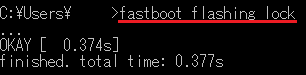
コンマ数秒でブートローダーがロックされます。
Pixel 3の再起動後、開発者向けオプションの「OEMロック解除」の項目が復活している(グレーアウトしていない)ことを確認しましょう。
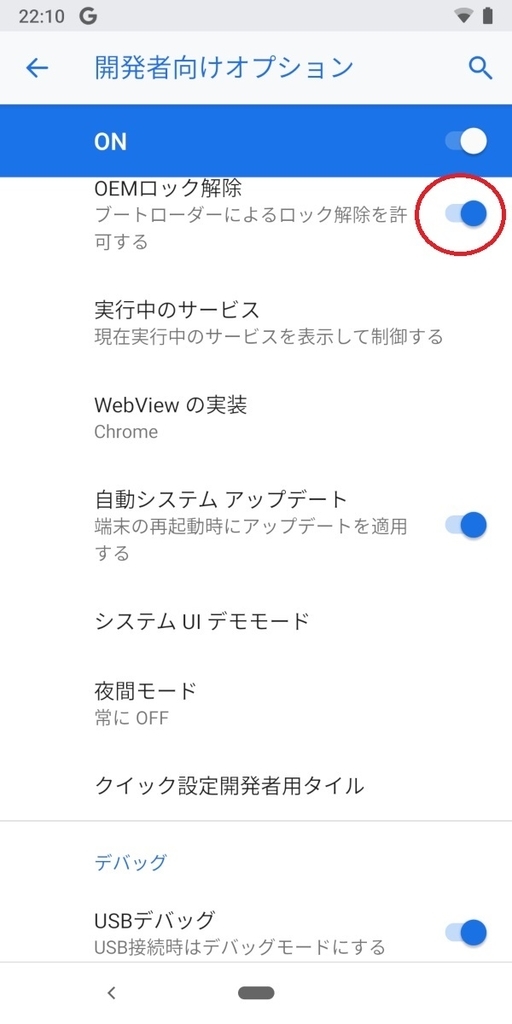
おわりに
以上、Pixel 3 / 3 XLをroot化から元に戻す方法とブートローダーをロック状態に戻す方法でした。おサイフケータイを使っている場合などrootを取得した状態での端末利用はセキュリティリスクがより高くなってしまうので、普段はUnRoot、ブートローダーロック状態での利用が望ましいでしょう。※一旦root化して、元に戻したPixel 3を使っていますが、正常におサイフケータイ(Google Payなど)を使えています。